Jak uzyskać dostęp do logowania do centrum administracyjnego Microsoft Teams
Opublikowany: 2022-01-24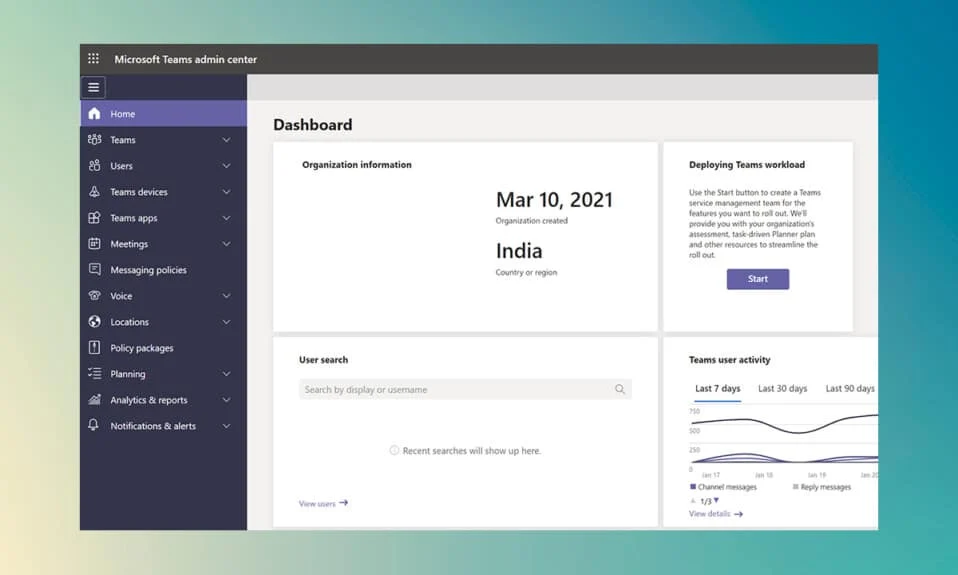
Teams to zaawansowane rozwiązanie firmy Microsoft do współpracy. Możesz go pobrać za darmo lub kupić licencję Microsoft 365 . Korzystając z bezpłatnej wersji Microsoft Teams, nie masz dostępu do tego samego centrum administracyjnego, co użytkownicy korporacyjni. Konta Premium/firmowe mają dostęp do sekcji administratora Microsoft Teams, w której mogą zarządzać zespołami, kartami, uprawnieniami do plików i innymi funkcjami. Przedstawiamy pomocny przewodnik, który nauczy Cię, jak logować się do centrum administracyjnego Microsoft Teams za pośrednictwem Administratora Teams lub Office 365. Kontynuuj czytanie!
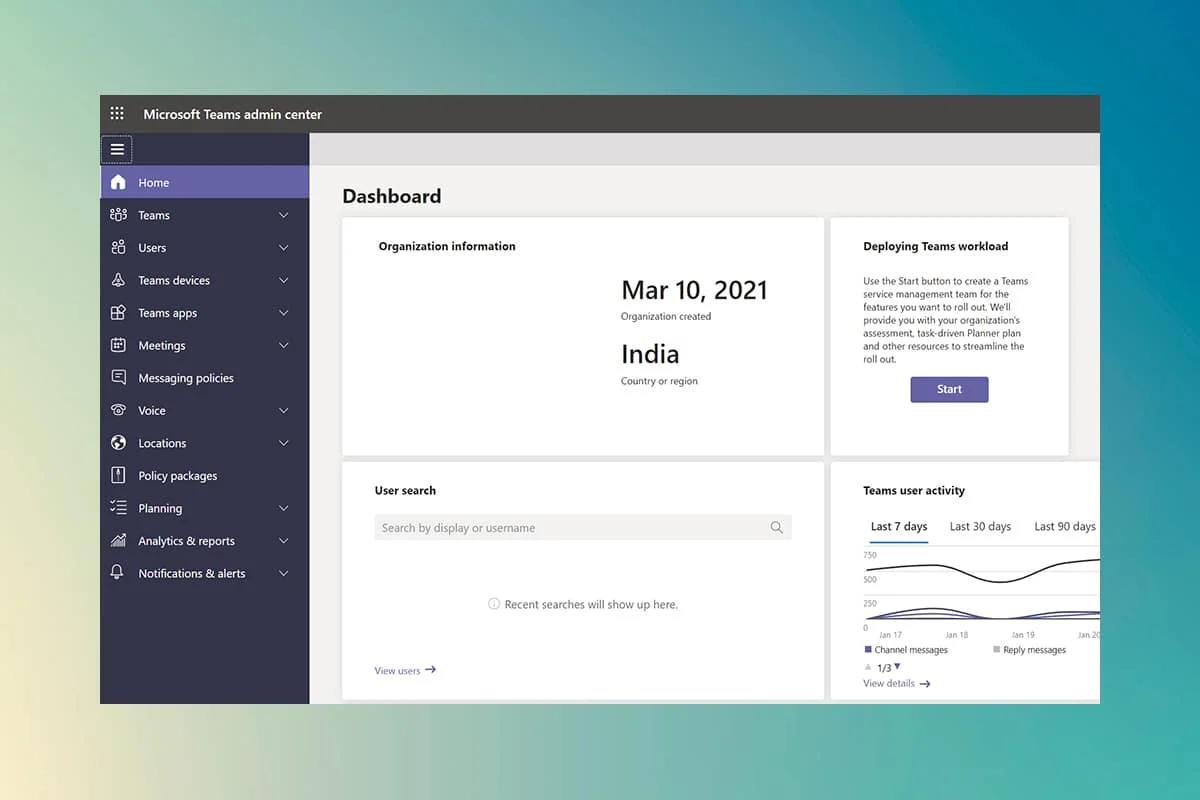
Zawartość
- Jak uzyskać dostęp do logowania do centrum administracyjnego Microsoft Teams
- Metoda 1: Za pośrednictwem strony administracyjnej Microsoft 365
- Metoda 2: Uzyskaj bezpośredni dostęp do centrum administracyjnego Teams
- Jak zarządzać centrum administracyjnym Microsoft Teams
- Krok 1: Zarządzaj szablonami zespołu
- Krok 2: Edytuj zasady dotyczące wiadomości
- Krok 3: Zarządzaj aplikacjami
- Krok 4: Zarządzaj dostępem zewnętrznym i gościem
Jak uzyskać dostęp do logowania do centrum administracyjnego Microsoft Teams
Microsoft Teams ma obecnie ponad 145 milionów aktywnych użytkowników . Jest to bardzo popularna aplikacja zarówno dla firm, jak i szkół. Może być konieczne zaktualizowanie aplikacji Teams, z których Twoja firma korzysta do współpracy jako administrator, administrator globalny lub administrator usługi Teams. Może być konieczne zautomatyzowanie procedur zarządzania różnymi zespołami za pomocą programu PowerShell lub Admin Teams Center. W następnej sekcji wyjaśniliśmy, jak wykonać logowanie do centrum administracyjnego Microsoft Teams i uruchomić swoje centrum administracyjne jak profesjonalista.
Centrum administracyjne można znaleźć na oficjalnej stronie internetowej Microsoft i można uzyskać do niego bezpośredni dostęp lub przez centrum administracyjne Microsoft Office 365. Potrzebujesz do tego następujących rzeczy:
- Przeglądarka internetowa z aktywnym połączeniem internetowym.
- Dostęp do adresu e-mail i hasła administratora.
Uwaga: Jeśli nie masz pewności, z którym adresem e-mail jest skojarzone Twoje konto administratora Microsoft Teams, użyj tego, którego użyto do zakupu licencji. Po uzyskaniu dostępu do obszaru administracyjnego Microsoft Teams możesz również dodać więcej administratorów.
Metoda 1: Za pośrednictwem strony administracyjnej Microsoft 365
Oto kroki, aby wykonać logowanie do centrum administracyjnego usługi Office 365 w celu uzyskania dostępu do centrum administracyjnego Microsoft Teams:
1. Przejdź do oficjalnej strony centrum administracyjnego Microsoft Office 365 .
2. W prawym górnym rogu kliknij opcję Zaloguj się , jak pokazano.
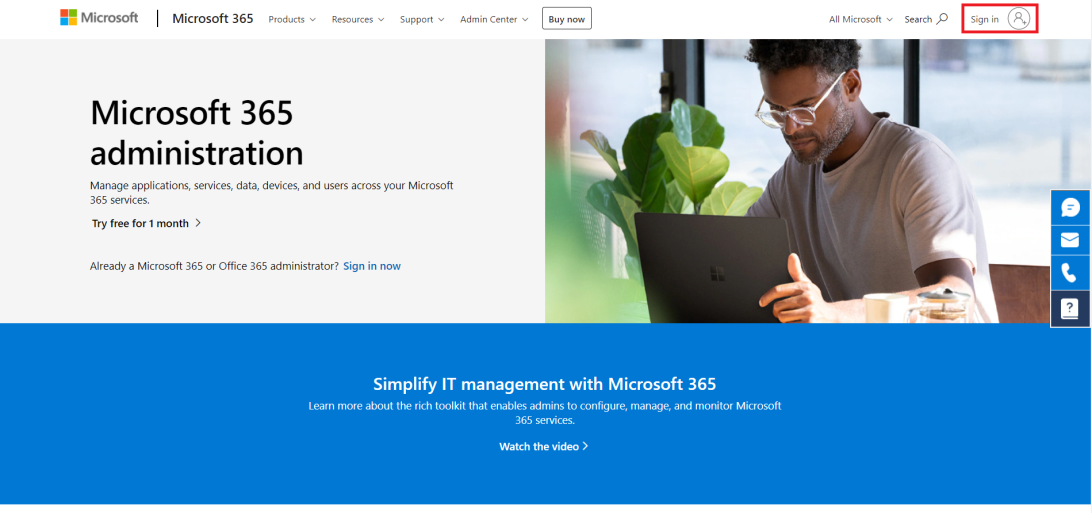
3. Zaloguj się na swoje konto administratora przy użyciu konta e-mail administratora i hasła .
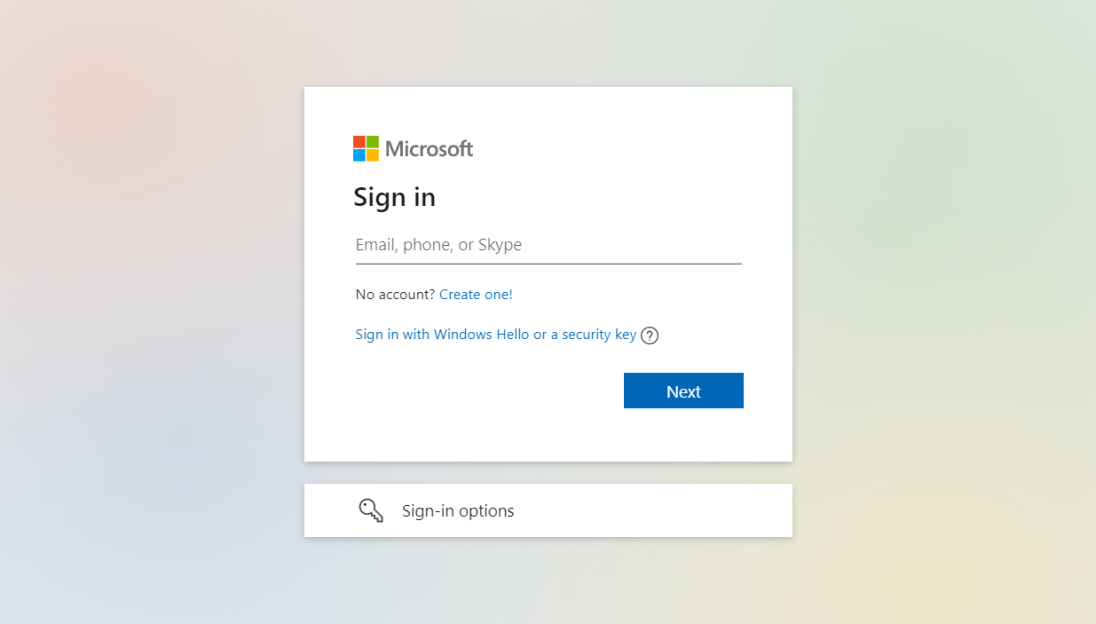
4. Przewiń w dół do obszaru Centrum administracyjne usługi Office 365 w lewym okienku i kliknij ikonę Zespoły , aby uzyskać dostęp do Centrum administracyjnego Microsoft Teams .
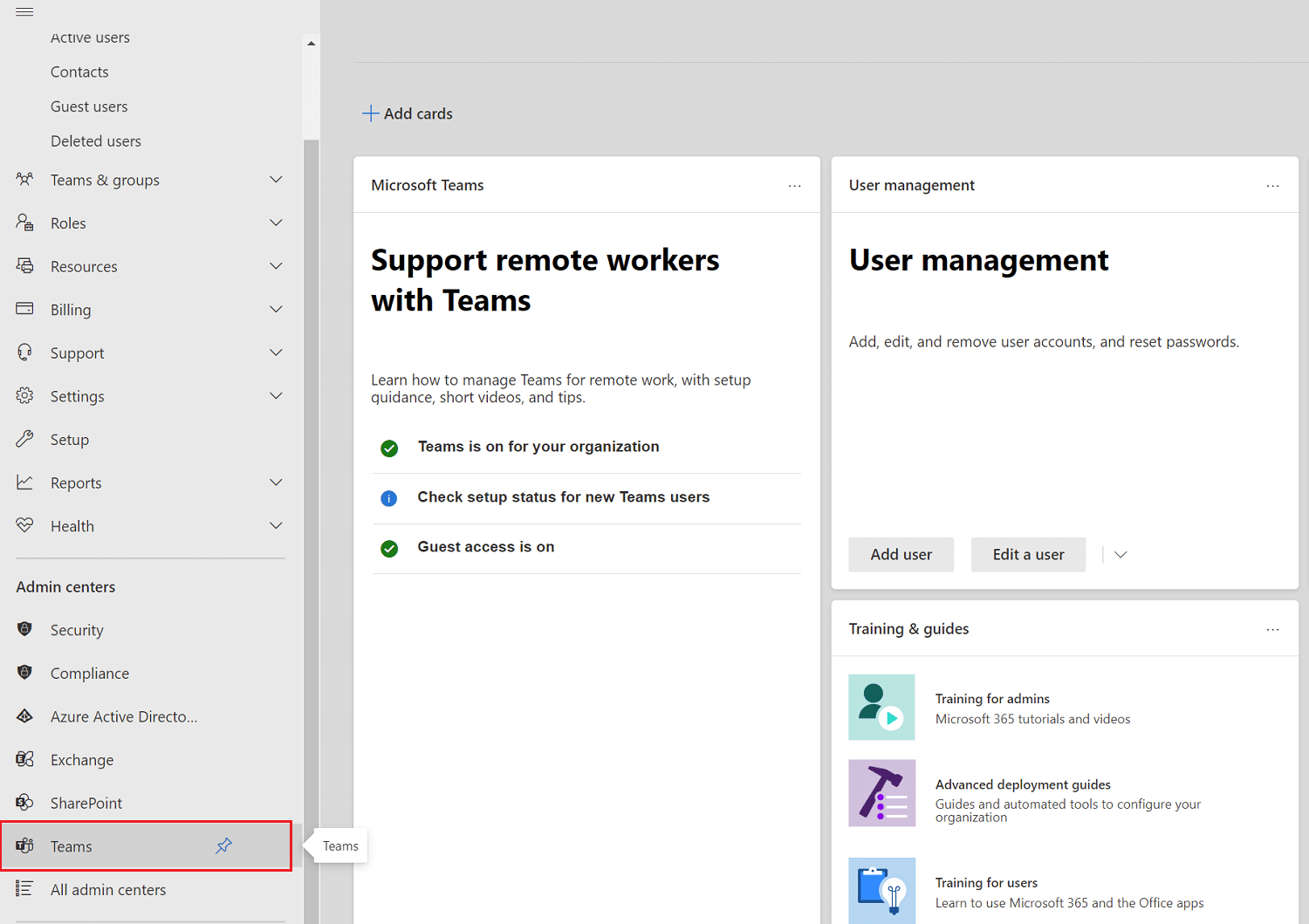
Przeczytaj także: Jak powstrzymać Microsoft Teams przed otwieraniem podczas uruchamiania
Metoda 2: Uzyskaj bezpośredni dostęp do centrum administracyjnego Teams
Nie musisz koniecznie logować się za pośrednictwem centrum administracyjnego Microsoft 365, aby przejść do centrum administracyjnego w usłudze Teams. Jeśli Twoje konto Microsoft Teams nie jest połączone z kontem Microsoft 365, przejdź do centrum administracyjnego Teams i zaloguj się przy użyciu tego konta.
1. Wejdź na oficjalną stronę centrum administracyjnego Microsoft Teams .
2. Zaloguj się do swojego konta. Po zalogowaniu uzyskasz dostęp do centrum administracyjnego.
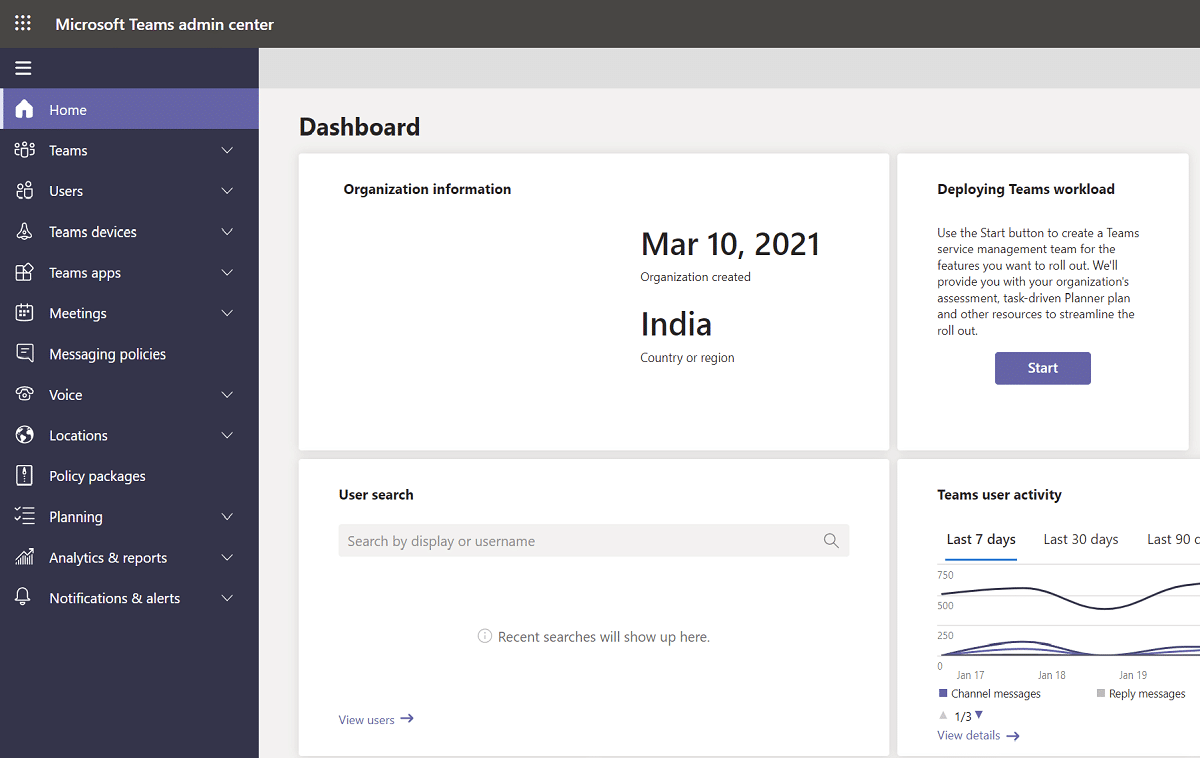
Uwaga: Jeśli podczas odwiedzania witryny Microsoft Teams pojawi się błąd FAILED TO AUTO DISCOVER DOMAIN , oznacza to, że nie logujesz się przy użyciu właściwego konta. W takich sprawach,
- Wyloguj się ze swojego konta i zaloguj się ponownie, używając właściwego konta.
- Jeśli nie masz pewności, którego konta użyć, skontaktuj się z administratorem systemu .
- Ewentualnie zaloguj się do centrum administracyjnego Microsoft 365 przy użyciu konta użytego do zakupu subskrypcji .
- Znajdź swoje konto użytkownika na liście użytkowników, a następnie zaloguj się do niego.
Przeczytaj także: Jak zmienić awatar profilu Microsoft Teams
Jak zarządzać centrum administracyjnym Microsoft Teams
Zasadniczo możesz zarządzać następującymi funkcjami w Centrum administracyjnym Microsoft Teams.
Krok 1: Zarządzaj szablonami zespołu
Szablony dla Microsoft Teams to gotowe opisy struktury zespołu oparte na wymaganiach biznesowych lub projektach. Korzystając z szablonów aplikacji Teams, możesz łatwo tworzyć wyrafinowane przestrzenie współpracy z kanałami dla różnych motywów i wstępnie zainstalowanymi aplikacjami, aby wprowadzać materiały i usługi o znaczeniu krytycznym.
Jeśli chodzi o usługę Teams, nowicjusze zazwyczaj wolą wstępnie zdefiniowaną strukturę, która pomoże im zacząć. W rezultacie utrzymanie jednolitości w lokalizacjach, takich jak kanały, poprawia wrażenia użytkownika, a co za tym idzie, adopcję użytkownika.
Jak dostać się z centrum administracyjnego na boisko?
1. Wybierz Szablony zespołu z centrum administracyjnego, a następnie kliknij przycisk Dodaj .
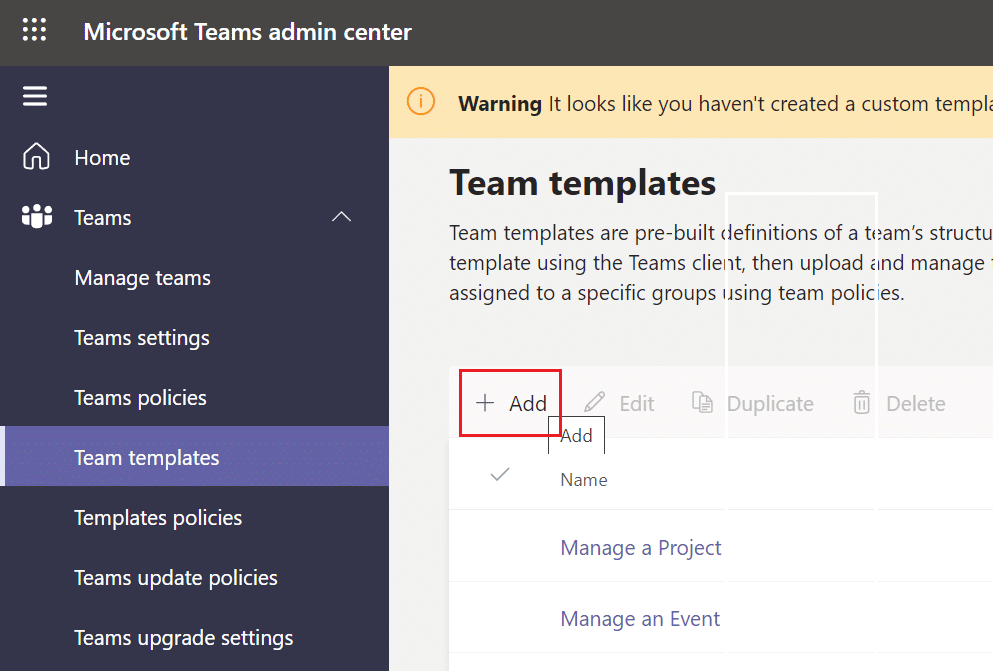
2. Wybierz Utwórz nowy szablon zespołu i kliknij Dalej.


3. Nadaj swojej postaci imię , długi i krótki opis oraz lokalizację .
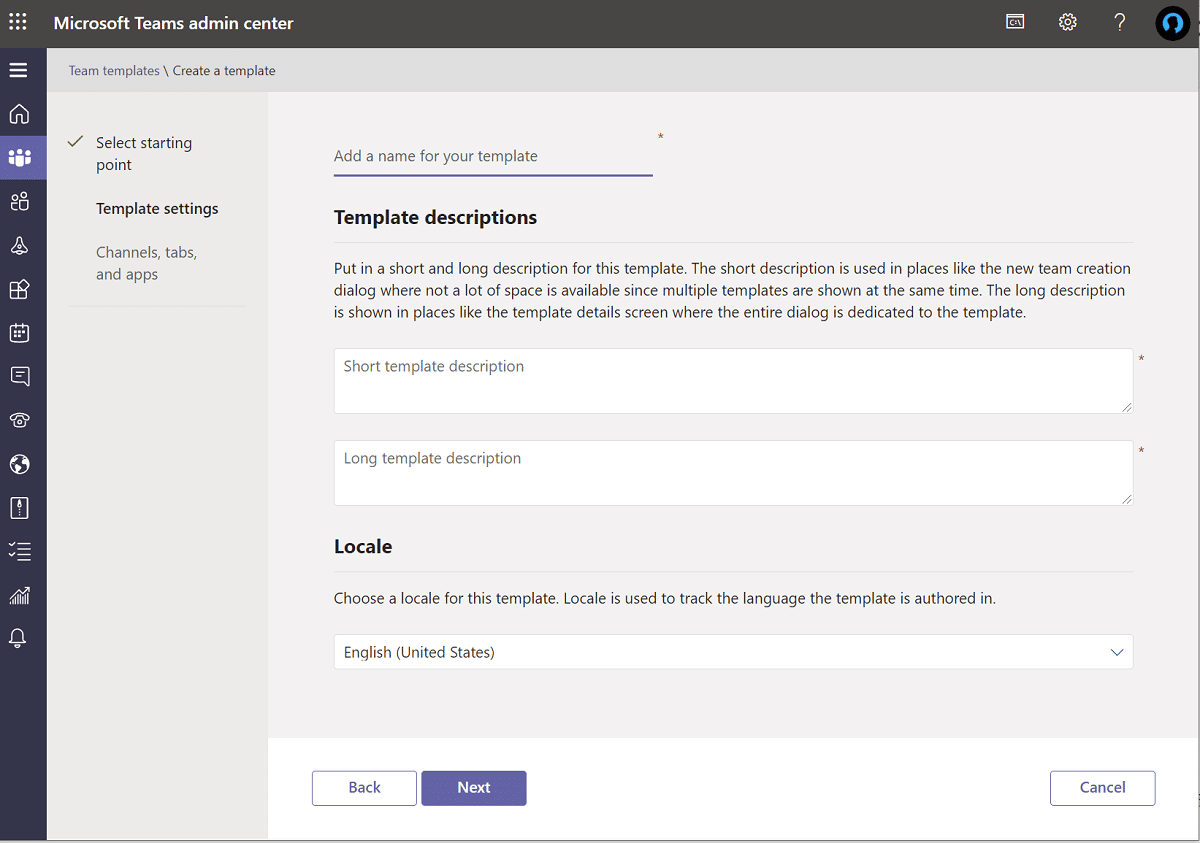
4. Na koniec dołącz do zespołu i dodaj kanały , zakładki i aplikacje , z których chcesz korzystać.
Krok 2: Edytuj zasady dotyczące wiadomości
Zasady obsługi wiadomości centrum administracyjnego usługi Teams służą do regulowania, do których usług wiadomości czatu i kanału mają dostęp właściciele i użytkownicy. Wiele małych i średnich firm polega na ogólnoświatowych (domyślnych dla całej organizacji) zasadach , które są dla nich tworzone automatycznie. Dobrze jest jednak wiedzieć, że możesz zaprojektować i zastosować unikalne zasady dotyczące wiadomości, jeśli zaistnieje (biznesowa) konieczność (na przykład: niestandardowa polityka dla zewnętrznych użytkowników lub dostawców). Globalna (domyślna dla całej organizacji) zasada będzie stosowana do wszystkich użytkowników w Twojej organizacji, chyba że ustanowisz i przypiszesz niestandardową zasadę. Możesz dokonać następujących zmian:
- Edytuj globalne ustawienia zasad .
- Polityki niestandardowe można tworzyć , edytować i przypisywać .
- Zasady niestandardowe mogą zostać usunięte .
Funkcjonalność wbudowanego tłumaczenia wiadomości Microsoft Teams umożliwia użytkownikom tłumaczenie komunikatów Teams na język zdefiniowany w ich preferencjach językowych. W Twojej firmie wbudowane tłumaczenie wiadomości jest domyślnie włączone . Jeśli nie widzisz tej opcji w swojej dzierżawie, możliwe jest, że została wyłączona przez ogólnoświatową politykę Twojej organizacji.
Przeczytaj także: Jak zmienić awatar profilu Microsoft Teams
Krok 3: Zarządzaj aplikacjami
Zarządzając aplikacjami dla swojej firmy, możesz wybrać, które aplikacje będą oferowane użytkownikom w sklepie z aplikacjami. Możesz pozyskiwać dane i dane zbiorcze z dowolnej z ponad 750 aplikacji i wykorzystywać je w Microsoft Teams. Jednak prawdziwe pytanie brzmi, czy potrzebujesz ich wszystkich w swoim sklepie. W ten sposób możesz
- włączyć lub ograniczyć określone aplikacje lub
- dodaj je do określonych zespołów z centrum administracyjnego.
Jednak jedną istotną wadą jest to, że aby dołączyć do zespołu, musisz wyszukać aplikację według nazwy , a jednocześnie możesz wybrać i dodać tylko jeden zespół .
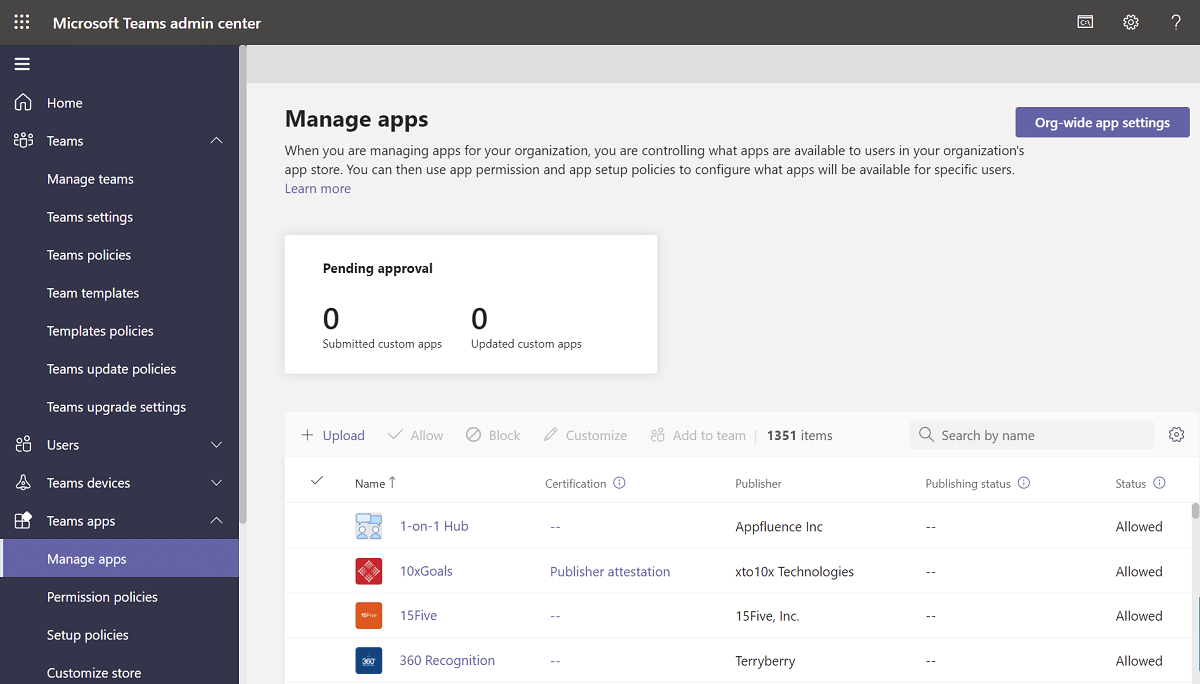
Możesz też zmienić i dostosować domyślną globalną (dla całej organizacji) politykę domyślną . Dodaj aplikacje, które chcesz udostępnić użytkownikom usługi Teams w Twojej organizacji. Możesz dokonać następujących zmian:
- Zezwól na uruchamianie wszystkich aplikacji .
- Zezwalaj tylko na niektóre aplikacje , blokując wszystkie inne.
- Określone aplikacje są zablokowane , a wszystkie inne są dozwolone.
- Wyłącz wszystkie aplikacje .
Możesz także spersonalizować sklep z aplikacjami , wybierając logo, znak logo, niestandardowe tło i kolor tekstu dla swojej firmy. Po zakończeniu możesz wyświetlić podgląd zmian przed wprowadzeniem ich do produkcji.
Krok 4: Zarządzaj dostępem zewnętrznym i gościem
Na koniec, zanim zakończę ten artykuł, chcę omówić dostęp zewnętrzny i gościnny Microsoft Teams. Możesz włączyć/wyłączyć obie te opcje z opcji ustawień całej organizacji. Jeśli nigdy nie słyszałeś o tym rozróżnieniu, oto krótkie podsumowanie:
- Dostęp z zewnątrz pozwala użytkownikom Microsoft Teams i Skype dla firm rozmawiać z osobami spoza firmy.
- W aplikacji Teams dostęp gościa umożliwia osobom spoza firmy dołączanie do zespołów i kanałów. Gdy włączysz dostęp dla gości , możesz zdecydować, czy zezwolić odwiedzającym na korzystanie z określonych funkcji.
- Możesz włączyć lub wyłączyć różne funkcje i doświadczenia , z których może korzystać odwiedzający lub użytkownik zewnętrzny.
- Twoja firma może domyślnie komunikować się z dowolną domeną zewnętrzną .
- Wszystkie inne domeny będą dozwolone, jeśli zablokujesz domeny , ale jeśli zezwolisz na domeny, wszystkie inne domeny zostaną zablokowane.
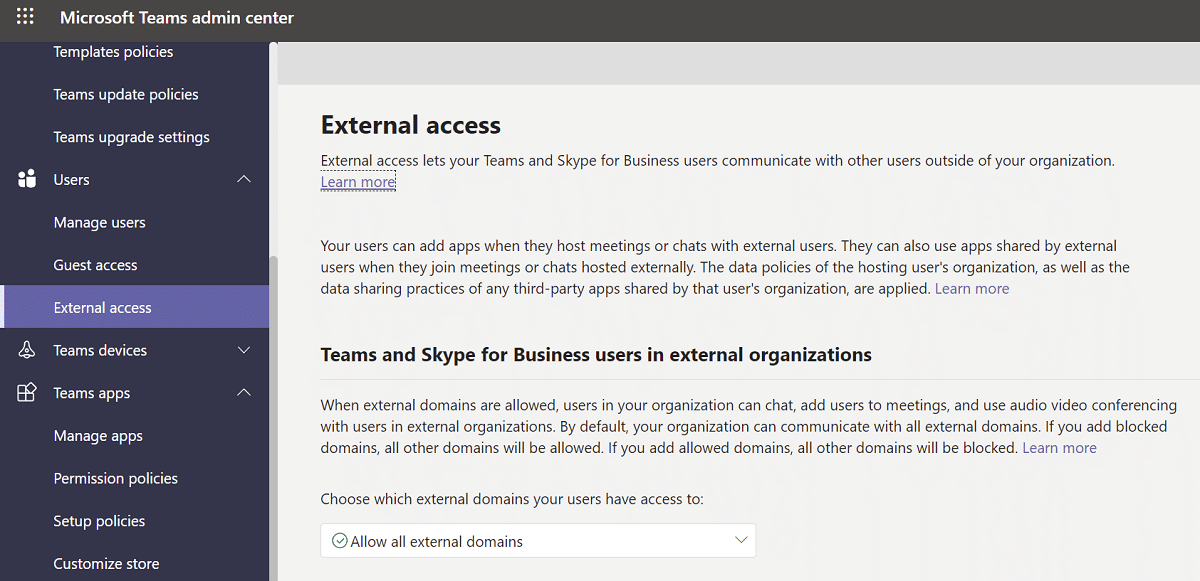
Często zadawane pytania (FAQ)
Q1. Jaka jest procedura uzyskiwania dostępu do centrum administracyjnego Microsoft Team?
Odp. Centrum administracyjne można znaleźć pod adresem https://admin.microsoft.com . Musisz mieć przypisaną jedną z następujących ról, jeśli chcesz uzyskać pełne uprawnienia administracyjne z tymi dwoma zestawami narzędzi: Administrator dla całego świata i Administrator zespołów.
Q2. Jak uzyskać dostęp do Centrum administracyjnego?
Odp. Zaloguj się na swoje konto administratora na stronie internetowej admin.microsoft.com . Wybierz Administrator z ikony uruchamiania aplikacji w lewym górnym rogu. Tylko osoby z dostępem administracyjnym Microsoft 365 widzą kafelek Administrator. Jeśli nie widzisz kafelka, nie masz uprawnień dostępu do obszaru administracyjnego swojej organizacji.
Q3. Jak mogę przejść do ustawień mojego zespołu?
Odp. Kliknij swój obraz profilu u góry, aby zobaczyć lub zmienić ustawienia oprogramowania Teams. Możesz zmienić:
- Twoje zdjęcie profilowe,
- status,
- motywy,
- ustawienia aplikacji,
- alerty,
- język,
- jak również dostęp do skrótów klawiaturowych.
Jest nawet link do strony pobierania aplikacji.
Zalecana:
- Jak korzystać z tajnych emotikonów Microsoft Teams
- Jak włączyć ustawienia podświetlenia klawiatury Dell
- Napraw komputer nie zsynchronizował się ponownie, ponieważ nie było dostępnych danych czasowych
- Jak powstrzymać Microsoft Teams przed automatycznym otwieraniem w systemie Windows 11?
Mamy nadzieję, że te informacje były przydatne i można było uzyskać dostęp do logowania do centrum administracyjnego Microsoft Teams za pośrednictwem strony administratora usługi Teams lub Office 365. W polu poniżej prosimy o pozostawienie wszelkich komentarzy, pytań lub rekomendacji. Daj nam znać, który temat chcesz, abyśmy zgłębili w następnej kolejności.
